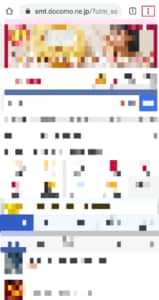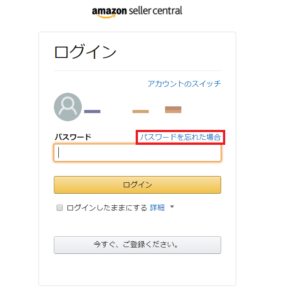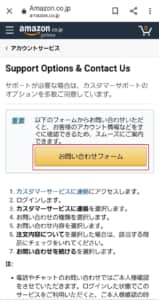現在、amazonのセラーセントラルにログインできない不具合が発生しているようです。
今回は、セラーセントラルにログインできない不具合の詳細や対処法を徹底解説していきます。
セラーセントラルにログインできない不具合が発生

Amazonのセラーセントラルにログインしようとしても、エラーが発生してしまう方が多いようです。
この不具合が発生してしまうと、出品などの操作をすることが出来なくなってしまいます。
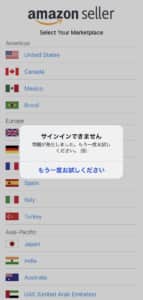
国の選択の画面に飛ばされた後に、「サインインできません」というエラーが出る方も少なくないようです。
また、一度ログインできても再度アプリを立ち上げると、ログアウトしてしまっている症状も確認されています。
この不具合は、アプリで主に発生していますが、ブラウザ版でもログインできない方も見受けられます。
同時に起きている不具合なので、Amazon側の不具合の可能性が高いですが、以下の様な原因も考えられます。
考えられる不具合の原因
- アプリ側の不具合
- デバイスの不具合
- 電波状況が悪い
- システムのエラー
- システム的に弾かれている
セラーセントラルにログインできない不具合の対処法

以下では、セラーセントラルにログインできない場合の対処法を紹介していきます。
エラーでログインできない時に、何度もログインを試すと、不正なアクセスと判断される場合もある様なので注意して下さい。
PCからログインする

アプリでアクセスできない場合でも、PCからのログインは可能な場合はあります。
コチラからアクセスしてみて下さい。
ただし、下記の通り普段使っていないPCからアクセスすると、アカウント停止に繋がる場合もあるようです。
自宅の既にログインしたことのあるPCを使うことをオススメします。
ログイン環境を確認する

初めて使うPCの場合、ログインに2段階認証が必要になります。
この認証がうまく働かずに、エラー表示される場合があるようです。
また、複数人が使う会社のPC、漫画喫茶、フリーWi-Fiでログインすると、複数ログインや情報が漏洩したりする可能性があります。

中でのアマゾンは不正アカウント・複数アカウントの摘発に力を入れており、そこに巻き込まれるとアカウント停止を食らう恐れがあります。
いつも同じPCでログインし、フリーWi-Fiを避けることをオススメします。
別リンク・別ブラウザからアクセスしてみる

セラーセントラルへのエラーは、出品サービスのリンクからのアクセスでのみ発生する場合もあるようです。
コチラからアクセスできないか確認してみて下さい。ブックマークしているページにアクセスを試みるのも1つの手かと思います。
ログインするブラウザを変更することで、正常にログインできる場合もあるようです。
キャッシュのクリア
キャッシュのクリアを行う事で、不具合が改善する場合があります。
ブラウザによってキャッシュクリアの方法は違い、以下はGoogleChromeでのキャッシュクリアの方法になります。
右上の「:」をタップします。
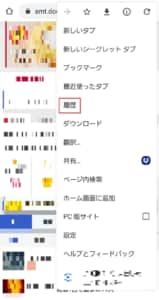
「履歴」をタップします。
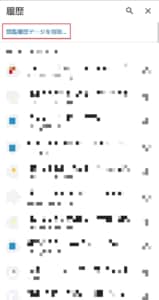
「閲覧履歴データを削除」を選択します。
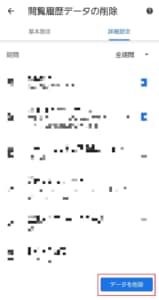
「データを削除」に進みます。
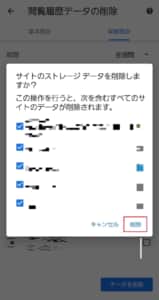
「削除」をタップすることで、キャッシュクリアの完了です。
パスワードを忘れた・変更されている

パスワードが間違っている為、ログインできない可能性もあります。
パスワードが間違っていないか、今一度確認してみて下さい。
もし、パスワードやメアドが知らないモノに変更されていた場合は、アカウントを乗っ取られている可能性があります。
その場合は、後述の方法で運営に問い合わせをする以外有りません。
パスワードを忘れた場合は、以下の方法でパスワードの変更を行ってください。
「パスワードを忘れた場合」を選択します。
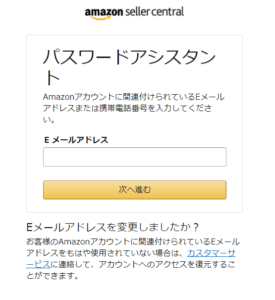
Eメールアドレスを入力して、「次へ進む」を選びます。
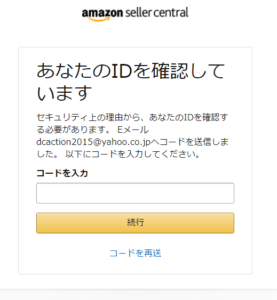
コードを入力して「続行」に進みます。
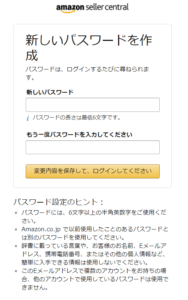
新しいパスワードを入力してログインすれば、パスワード変更の完了です。
運営に問い合わせ
Amazonへの問い合わせ手順は以下の通りです。
コチラにアクセスして、「お問い合わせフォーム」を選択します。

「今すぐチャットで問い合わせをする」を選択します。
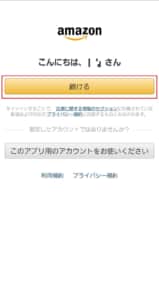
「続ける」に進みます。
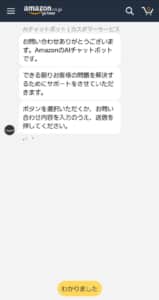
不具合の内容を入力して、問い合わせを行う事が可能です。
放置していると使えなくなる・休止申請を行う

放置しているとアカウントが使えなくなってしまい、エラーと表示される場合もあるようです。
販売実績が無いと早めに使えなくなってしまうため、コンスタントに販売を行っていく必要があります。
継続して販売が行えない場合は、休止申請を行っておくことをオススメします。
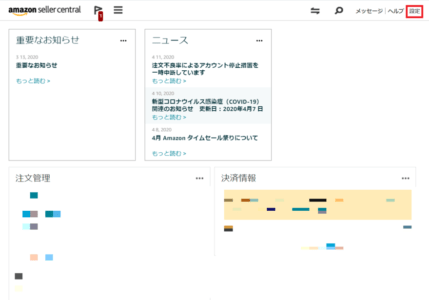
右上の「設定」に進みます。
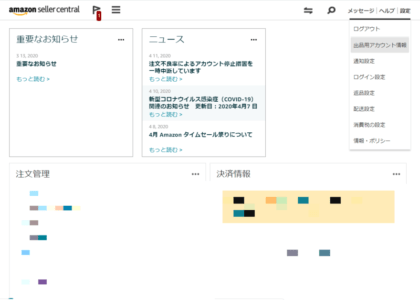
「出品者アカウント情報」を選びます。
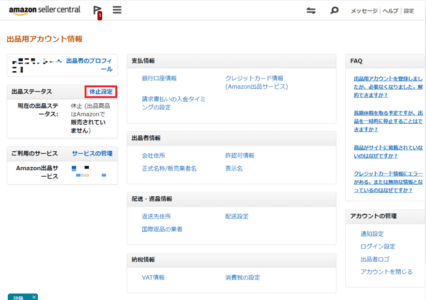
「休止設定」をクリックします。
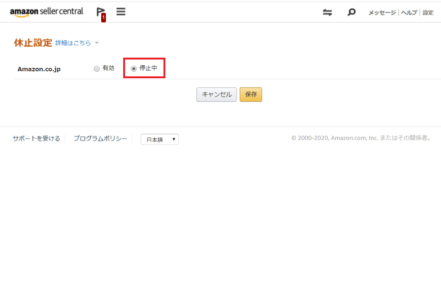
「休止設定」にチェックを入れます。
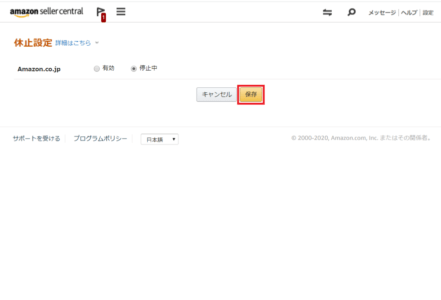
「保存」を押すと設定変更が行われます。
その他の対処法

上記の方法で不具合が改善しない場合でも、下記の対処法が有効な時があります。
アプリの再インストールで不具合が治る場合がありますが、全体的な不具合の場合は避けた方が良いかもしれません。
その他の対処法
- アプリやデバイスの再起動
- 電波状況の確認
- 運営に問い合わせる
- アプリの再インストール
- アプリやスマホのアップデート
- 出品できないものを出品していないか確認
- Amazonのアカウントに不具合が出ていないか確認
- クレジット決済の問題
- 二段階認証を済ませておく
大口出品の契約をしてる方は、月額4,900円の引き落としが正常に行われているか確認してみて下さい。
アカウント停止・閉鎖されている可能性

アカウント停止やアカウント閉鎖が行われてログインできない場合にも、エラーが表示されることがあるようです。
以下の理由でアカウント停止・閉鎖が起きる可能性があります。
Amazonの出品禁止商品は、コチラで確認することが可能です。
中古を新品と偽った

中古の商品を新品と偽って販売した場合、アカウント停止・閉鎖の対象になります。
判断は購入者やアマゾン側になるため、ワザと偽った訳でない場合も処罰の対象になり得ます。
自分では新品と思っていても、扱いとしては中古の場合が多いので気を付けて下さい。
未使用でも、開封済みは全て中古品として扱われます。
新品として出品できない商品
- 個人事業主を除く個人から仕入れられた商品
- メーカー保証がある場合、メーカー保証期間が既に始まっている・切れている商品
- プロモーション品、賞品、おまけ類
プロモーション品、賞品、おまけ類は出品可能ですが、全て中古品扱いになります。
また、コンディション説明欄へに、プロモーション品、賞品、おまけ類であることの明記が必要です。
商標権の侵害・偽物を取り扱った・真贋調査の対象になった

商標権の侵害、偽物の取り扱いをしてしまうと、一発でアカウント停止・閉鎖になることもあります。
本物だと思ったいたものが偽物だったり、商標権を侵害したものである可能性もあるので、入手先には十分注意して下さい。
真贋調査の対象になるだけでアカウント停止・閉鎖の理由になる場合がある様ですし、訴えられる可能性もあるので特に気を付けて下さい。
危険な商品
- 出品者が極端に少ない商品
- 出品者数が異常な減り方をしている商品
- メーカー公式が出品している商品
嫌がらせを受けた・実績を作って対策

競合店や購入者から嫌がらせの通報を受け、アカウント停止・閉鎖になっている可能性もあります。
アカウント閉鎖になってしまうと手の打ちようがないので、早めの対応が求められます。
しつこく嫌がらせのコメントする人が居ると、いずれ通報されるかも知れません。
早い段階でアマゾン側に報告しておきましょう。

嫌がらせに有効な対応策は、実績を作っておくことです。
高評価数が多い、配送の遅延などが無い方は、Amazonから信頼を得られます。
嫌がらせの通報よりも、こちらからの相談を聞いてくれる可能性が高くなるようです。
アカウント停止は「改善計画書」提出

アカウント停止になった場合は、改善計画書を提出してアカウント停止を解除して貰う必要があります。
アカウント停止を通知するメールに改善計画書のテンプレートがあるので、記載されている提出先に送信して下さい。
改善計画書の入力項目
- 今回発生させた規約違反の内容
- 今回発生させた規約違反の原因
- 同じ違反を起こさない為の具体的な改善策
- 改善策を実施した場合の効果
- 改善策の実施期限日
- 改善策の効果が見込まれる時期
- 改善策実施責任者氏名
二段階認証を確認しておく

通常、Amazonセラーセントラルでアカウント作成する場合は二段階認証が必要です。
この二段階認証が不具合で無効化していると、エラーが表示される場合があります。
下記の方法で、二段階認証が有効になっているか確認してみて下さい。
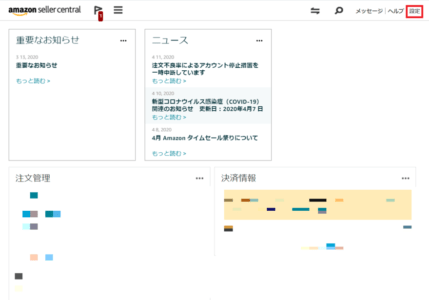
右上の「設定」に進みます。
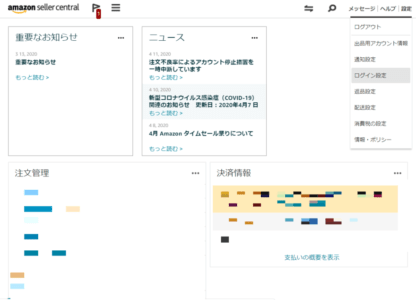
「ログイン設定」に進みます。
ここで二段階認証が発生すれば、二段階認証は有効になっています。
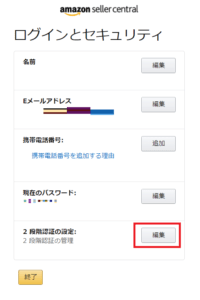
二段階認証設定欄の「編集」を選びます。
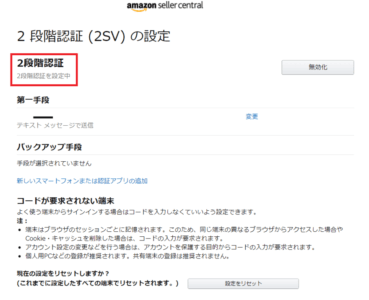
「二段階認証を設定中」になっているか確認して下さい。